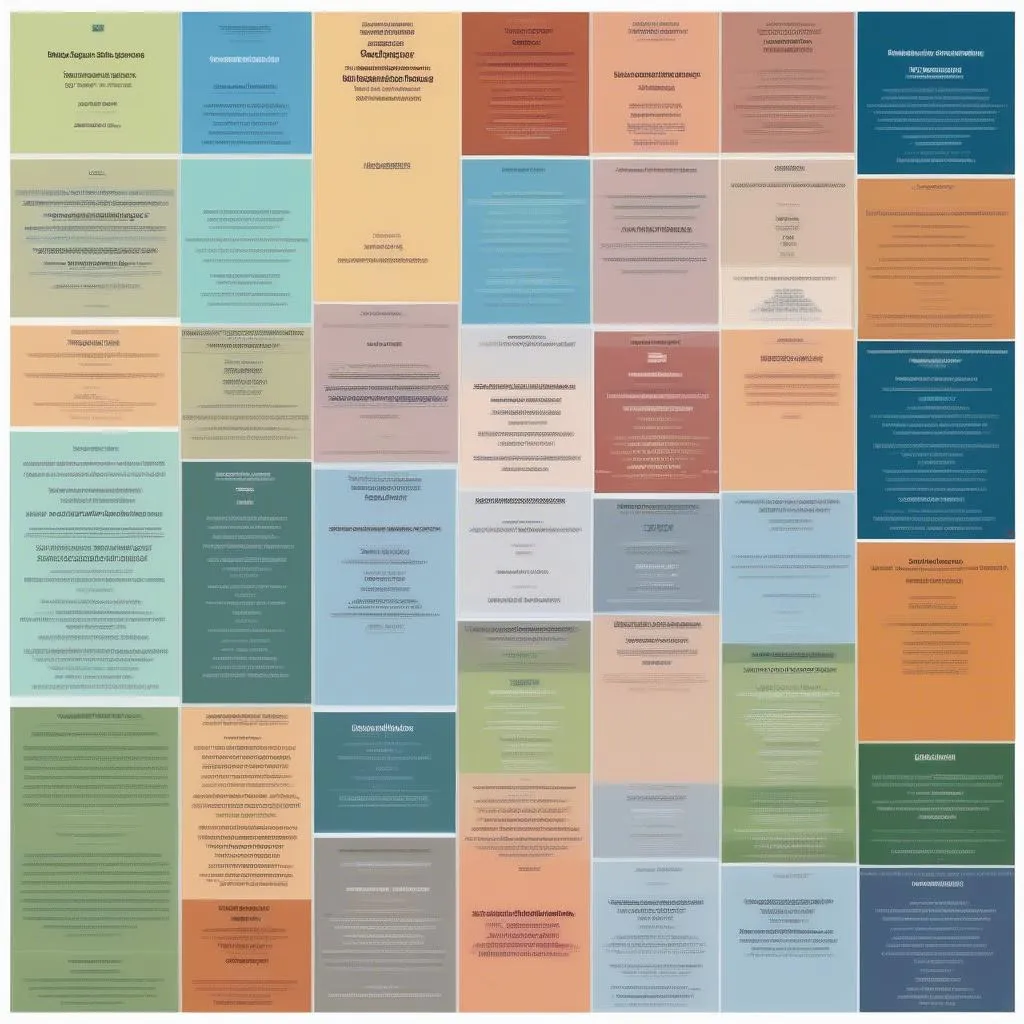“Aprender com os outros é bom, aprender sozinho também é importante”, um ditado popular que permanece incrivelmente verdadeiro. E aprender por conta própria é uma habilidade essencial, especialmente na era da informação em que vivemos hoje. E hoje, vamos aprender juntos como inserir símbolos matemáticos no Word 2010, uma habilidade simples, mas extremamente útil para estudar, trabalhar e pesquisar.
De “Analfabeto em Números” a “Expert em Matemática”
Imagine a seguinte situação: você está escrevendo um ensaio sobre matemática, mas não sabe como inserir símbolos como raiz quadrada, integral, derivada… Que pena, não é? Felizmente, o Word 2010 já vem equipado com um conjunto completo de ferramentas para resolver esse problema.
Passo 1: Inserir Símbolos Matemáticos Usando a Tabela de Símbolos
A maneira mais simples é usar a tabela de símbolos. A tabela de símbolos no Word 2010 contém todos os símbolos matemáticos básicos, incluindo:
- Sinais de operação: +, -, *, /, =, <, >, ≤, ≥, ≠, …
- Símbolos matemáticos básicos: π, √, %, ∞, …
Para usar a tabela de símbolos, basta seguir estes passos:
- Vá para a aba “Inserir”
- Selecione “Símbolo”
- Na lista “Símbolo”, escolha o símbolo que você precisa
- Clique em “Inserir”
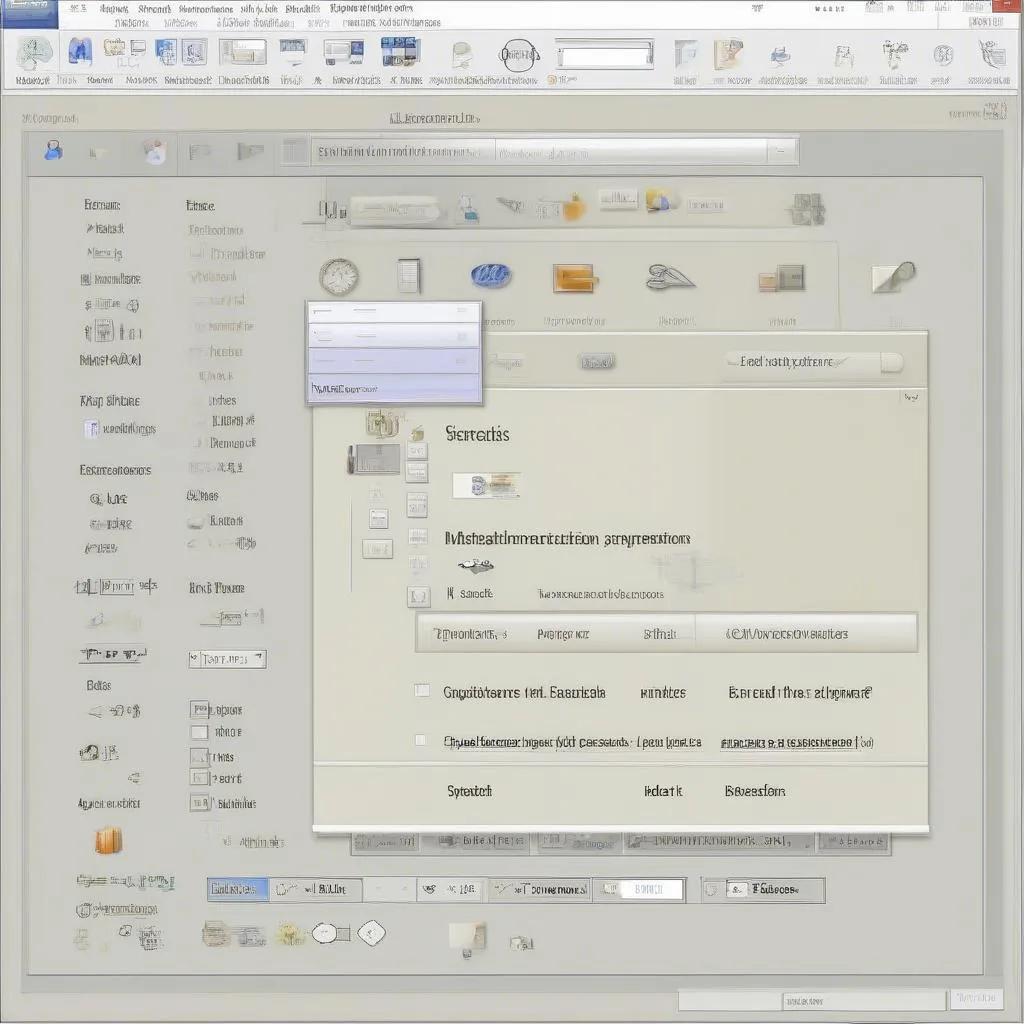 Tabela de símbolos no Word 2010 mostrando a opção "Símbolo" no menu Inserir.
Tabela de símbolos no Word 2010 mostrando a opção "Símbolo" no menu Inserir.
Passo 2: Usar o Editor de Equações
O Editor de Equações é uma ferramenta especializada para criar fórmulas matemáticas complexas. Você pode usar o Editor de Equações para criar fórmulas que contenham vários símbolos, sinais de operação e variáveis.
Para usar o Editor de Equações, basta seguir estes passos:
- Vá para a aba “Inserir”
- Selecione “Equação”
- Escolha o tipo de fórmula que você precisa
O Editor de Equações exibirá uma tabela com símbolos, sinais de operação e variáveis. Você pode selecionar qualquer símbolo que precisar e arrastá-lo para a posição desejada.
Passo 3: Inserir Símbolos Matemáticos a Partir de um Arquivo de Símbolos
Se você precisar inserir símbolos matemáticos mais complexos, como símbolos do Unicode, você pode usar um arquivo de símbolos. Um arquivo de símbolos é um arquivo que contém todos os símbolos, incluindo símbolos matemáticos.
Para inserir símbolos matemáticos a partir de um arquivo de símbolos, basta seguir estes passos:
- Abra o arquivo de símbolos
- Selecione o símbolo que você precisa
- Copie o símbolo e cole no seu texto
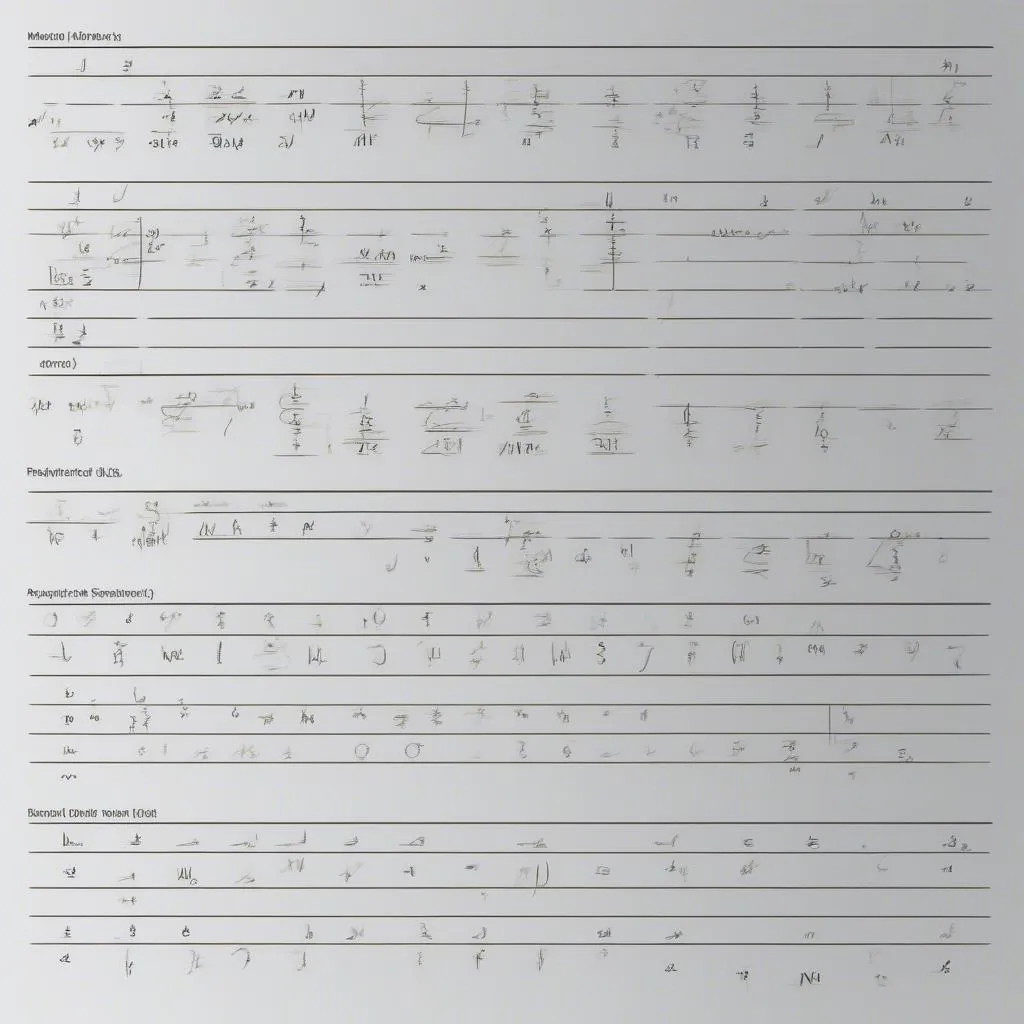 Janela de Símbolo no Word 2010 exibindo diversos símbolos disponíveis para inserção.
Janela de Símbolo no Word 2010 exibindo diversos símbolos disponíveis para inserção.
Dicas “Infalíveis” Para Iniciantes
Para aumentar a eficiência no uso do Word 2010, você pode consultar as seguintes dicas:
- Use o atalho “Alt + =”: Este é um atalho rápido para inserir uma nova equação.
- Procure por símbolos: Se você não souber qual símbolo precisa, você pode usar a função de pesquisa na tabela de símbolos ou em um arquivo de símbolos.
- Altere o tamanho dos símbolos: Você pode alterar o tamanho dos símbolos usando as ferramentas de formatação no Word 2010.
- Adicione cor e efeitos: Você pode adicionar cor e efeitos aos símbolos para torná-los mais atraentes e fáceis de visualizar.
Pratique, Pratique e Pratique
“A prática leva à perfeição”, não hesite em experimentar e praticar. Usar o Word 2010 com proficiência ajudará você a economizar tempo e aumentar a eficiência do seu trabalho.